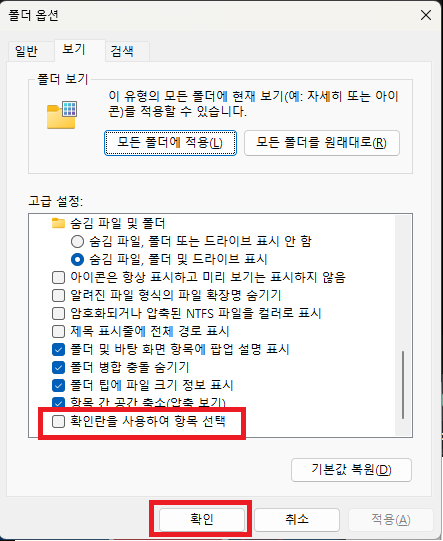윈도우11 체크박스
- 유용한정보/윈도우
- 2023. 6. 5.
윈도우11 체크박스.
윈도우11에서 어느 날 갑자기 아이콘에 체크박스가 생겼을 경우 또는 체크박스가 필요한 경우 필요한 글입니다.
이 글은 윈도우 11에서 체크박스(항목 확인란)를 추가하거나 제거하는 방법에 대한 글입니다.
- 항목 확인란 = 체크박스
- 활성/비활성 방법1.
- 활성/비활성 방법2.

항목 확인란 = 체크박스
항목 확인란 -> 즉, 파일에 발생하는 체크표시를 의미합니다.
항목 확인란이 비활성화 되었을 때 평소 사용하던 아이콘으로 보일 것입니다.
(아래 사진 참고.)

하지만 활성화 한다면 이런 식으로 아이콘에 체크박스가 생기게 됩니다.

폴더에서는 이런식으로 보입니다.

이런 체크박스를 활성화 시키거나 비활성화시키는 방법은 매우 간단합니다.
아래 글을 참고해주세요.
활성/비활성 방법 1.
1. 아무 폴더로 들어갑니다.

2. 폴더 상단에 보이는 메뉴중에서 "보기"를 선택합니다.

3. 보기를 눌렀을때 나오는 메뉴 중 "표시"를 클릭하고, "항목 확인란"을 선택합니다.
(아래 사진은 선택하지 않은 사진입니다.)

활성/비활성 방법 2.
이 방법도 비슷합니다.
1. 아무 폴더나 들어갑니다.

2. 폴더 상단 메뉴에 보이는 "ººº(자세히 보기)"를 클릭합니다.
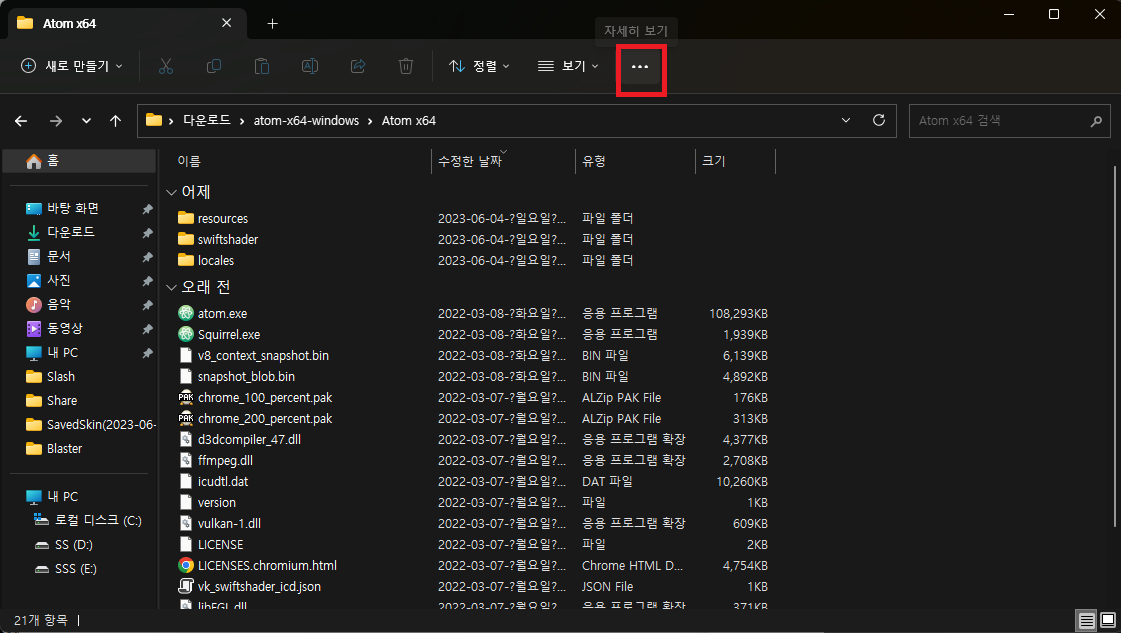
3. 자세히 보기를 눌러 나오는 메뉴 중 "옵션"을 선택합니다.
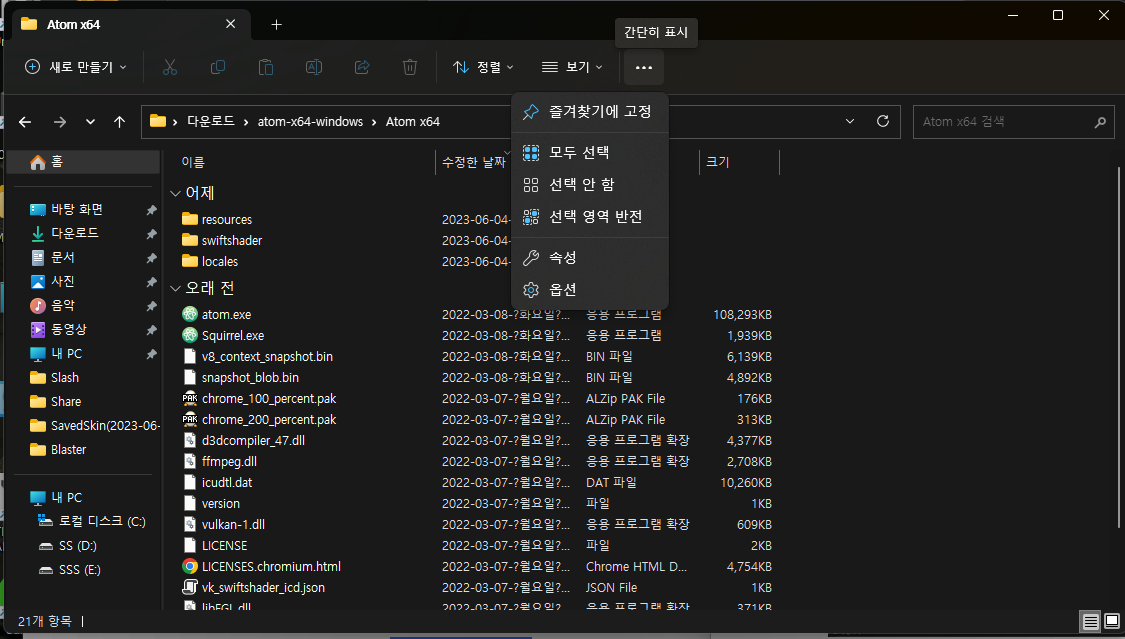
4. 폴더 옵션 창이 나오면 "보기"탭으로 들어가서 "확인란을 사용하여 항목 선택"을 클릭합니다.
(아래 사진에서는 선택하지 않음.)
확인을 누르면 적용이 완료됩니다.